Cara Migrasi WordPress ke Host atau Domain Baru: Panduan Pemula
Diterbitkan: 2017-07-11Yang Anda perlukan hanyalah:
- Plugin gratis bernama Duplikator
- Akses ke cPanel atau cara lain untuk membuat database kosong
Plugin akan menangani yang lainnya untuk Anda. Dan saya akan menangani memberi Anda petunjuk terperinci untuk setiap langkah.
Mari kita mulai! Tapi pertama-tama…
Isi
- 1 Apakah Anda Sebenarnya Perlu Memindahkan WordPress Sendiri?
- 2 Cara Migrasi WordPress ke Hosting atau Domain Baru
- 2.1 Langkah 1: Instal Duplikator di Situs yang Ingin Anda Migrasi
- 2.2 Langkah 2: Buat Paket Baru
- 2.3 Langkah 3: Unggah File Arsip dan Pemasang ke Server Baru
- 2.4 Langkah 4: Buat Database Kosong Baru
- 2.5 Langkah 5: Jalankan Proses Instal Duplikator
- 3 Membungkus Semuanya
- 3.1 Posting Terkait
Apakah Anda Sebenarnya Perlu Memindahkan WordPress Sendiri?
Jika Anda berpikir bahwa Anda perlu memigrasikan WordPress hanya karena Anda berpindah host…Anda mungkin tidak perlu mengangkat satu jari pun.
Lihat, saat ini sebagian besar host WordPress berkualitas menawarkan migrasi situs gratis . Itu berarti mereka akan memigrasikan situs WordPress Anda secara gratis sebagai ucapan terima kasih telah mendaftar ke hosting mereka. Jika host pilihan Anda tidak menawarkan migrasi gratis, Anda mungkin ingin melihat daftar hosting kami dan memilih host yang sedikit lebih ramah.
Semua itu untuk dikatakan – sebelum Anda mulai melakukan ini secara manual, pastikan Anda tidak melewatkan layanan migrasi WordPress gratis dari host Anda!
Setelah Anda mengesampingkannya, inilah panduan terperinci tentang cara memigrasi WordPress ke host baru atau nama domain baru (atau keduanya sekaligus!).
Cara Migrasi WordPress ke Hosting atau Domain Baru
Meskipun Anda dapat memindahkan WordPress secara manual dengan menyalin semua file situs Anda dan mengekspor database Anda melalui PHPMyAdmin… itu sangat merepotkan . Dan, dalam banyak kasus itu sama sekali tidak perlu.
Lihat, seperti yang sering terjadi pada WordPress, pengembang yang membantu telah membuat plugin yang andal (dan gratis) yang menangani seluruh proses migrasi dengan cara yang jauh lebih ramah pengguna.
Karena hasil akhirnya sama, saya akan menghindari metode manual 100% untuk menunjukkan kepada Anda cara memigrasi WordPress menggunakan plugin Duplicator gratis.
Plugin ini populer, didukung dengan baik, dan terdaftar di WordPress.org. Untuk sebagian besar situs, hanya versi gratis Duplikator yang diperlukan untuk memigrasi WordPress. Beberapa situs WordPress yang sangat besar mungkin memerlukan versi premium yang menawarkan dukungan lebih baik untuk migrasi besar – tetapi saya tidak pernah secara pribadi mengalami situs yang tidak dapat dimigrasikan dengan versi gratis.
Singkatnya, inilah semua yang perlu Anda lakukan untuk memigrasikan situs WordPress Anda dengan plugin Duplicator:
- Buat "paket" cadangan situs Anda
- Unggah paket ke host atau server baru Anda
- Jalankan file penginstal Duplikator
- (Opsional) Perbarui situs Anda ke nama domain baru dengan meminta Duplikator mengubah semua referensi ke URL lama Anda ke domain baru Anda
Langkah 1: Instal Duplikator di Situs yang Ingin Anda Migrasi
Untuk memulai, buka dasbor WordPress dari situs yang ingin Anda migrasikan dan instal versi gratis dari plugin Duplicator:
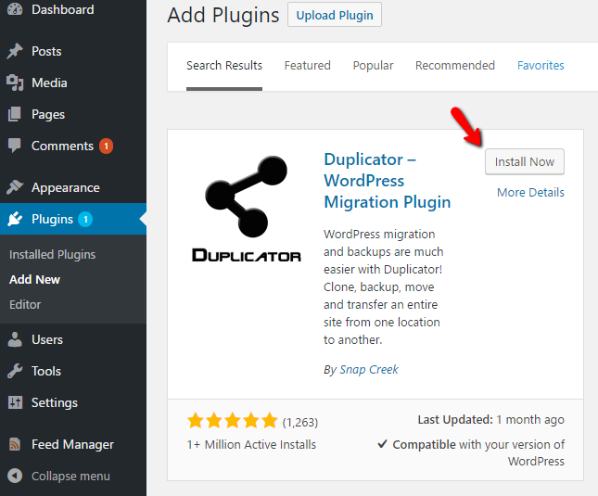
Pastikan untuk mengaktifkan plugin setelah Anda menginstalnya.
Langkah 2: Buat Paket Baru
Dalam terminologi Duplikator, "paket" pada dasarnya adalah versi mandiri dari situs Anda. Ini berisi dua file:
- File .ZIP dari semua data situs Anda, termasuk file dan database Anda.
- File penginstal yang memungkinkan Anda dengan mudah mengubah file .ZIP ini menjadi copy pekerjaan situs WordPress Anda.
Untuk membuat paket pertama Anda, buka Duplikator → Paket → Buat Baru:
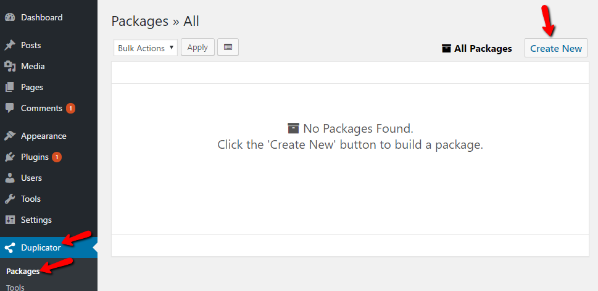
Di layar berikutnya ( Pengaturan Paket) , tidak ada yang perlu Anda konfigurasikan. Cukup klik tombol Berikutnya :
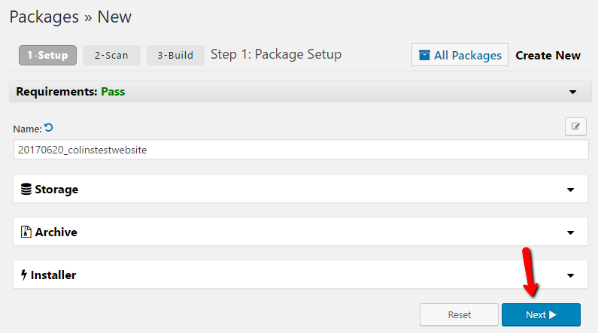
Duplikator kemudian akan menjalankan pemindaian situs Anda untuk mendeteksi potensi masalah. Dalam contoh tangkapan layar saya, Anda dapat melihat bahwa itu memperingatkan saya tentang ukuran total situs saya. Sebagian besar waktu, cadangan akan berfungsi dengan baik bahkan dengan peringatan kecuali Anda menggunakan hosting bersama yang sangat hemat.
Cukup klik tombol Bangun di bagian bawah untuk melanjutkan:
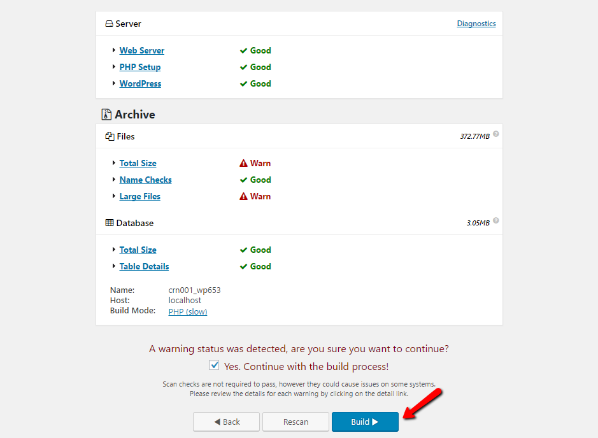
Bergantung pada ukuran situs Anda, proses pembuatan mungkin memerlukan waktu beberapa menit untuk diselesaikan. Setelah selesai, Anda akan melihat tautan ke dua file berbeda:

Pastikan untuk mengunduh kedua file karena Anda akan membutuhkannya untuk menyelesaikan migrasi. Sekali lagi, inilah semua file yang berisi:
- Arsip – cadangan database dan file situs Anda.
- Installer – file PHP yang menangani proses instalasi arsip Anda di server baru Anda.
Langkah 3: Unggah File Arsip dan Penginstal ke Server Baru
Selanjutnya – Anda perlu mengunggah dua file (yang baru saja Anda unduh) ke lokasi baru situs Anda. Untuk melakukannya, Anda harus terhubung ke server tersebut melalui FTP atau menggunakan File Manager cPanel. Anda dapat menggunakan program FTP gratis seperti FileZilla untuk terhubung ke host baru Anda.

Catatan – jika Anda mengalami masalah saat menyambung ke server melalui FTP, Anda harus meminta bantuan host Anda. Mereka akan tahu persis bagaimana membantu Anda terhubung.
Setelah Anda terhubung, unggah file arsip dan installer.php ke direktori yang ingin Anda migrasikan situs Anda. Sebagian besar waktu, itu akan menjadi direktori root . Seharusnya terlihat seperti ini setelah Anda selesai:
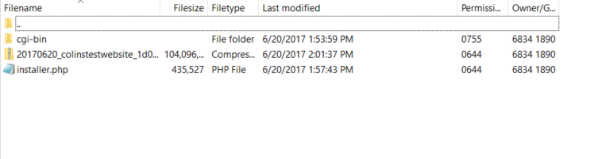
Langkah 4: Buat Database Kosong Baru
Satu langkah lagi sebelum Anda benar-benar menjalankan penginstal dan memeriksa situs migrasi Anda! Sekarang, Anda hanya perlu membuat database baru di server tempat Anda memigrasikan situs WordPress Anda . Basis data ini akan menampung replika persis dari basis data Anda yang ada.
Tetapi karena Duplicator tidak dapat membuat database sendiri, Anda harus membuat database baru melalui cPanel dan memberikan detail tersebut selama proses instalasi Duplicator.
Untuk melakukannya, buka dasbor cPanel Anda dan temukan tombol Database MySQL :

Kemudian, buat database baru di bagian atas:
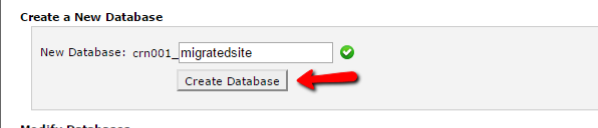
Setelah Anda membuat database baru, Anda juga perlu membuat pengguna database baru dan memberikan akses pengguna tersebut ke database baru Anda.
Untuk melakukannya, Anda hanya perlu menggulir ke bawah ke kotak Tambahkan Pengguna Baru dan masukkan detail untuk pengguna baru Anda:
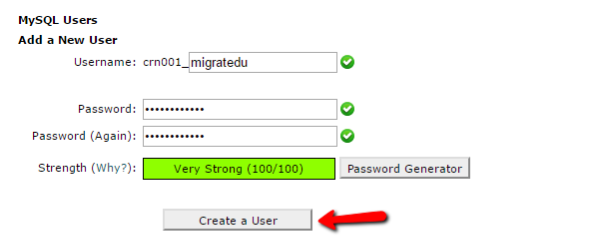
Kemudian, lebih jauh ke bawah halaman, Anda dapat Menambahkan Pengguna ke Database :
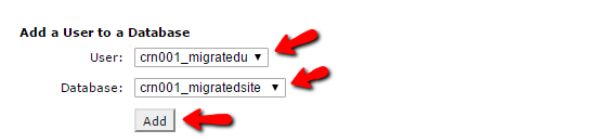
Pastikan untuk memberi pengguna Semua Hak Istimewa di layar berikutnya. Dan kemudian Anda baik untuk pergi.
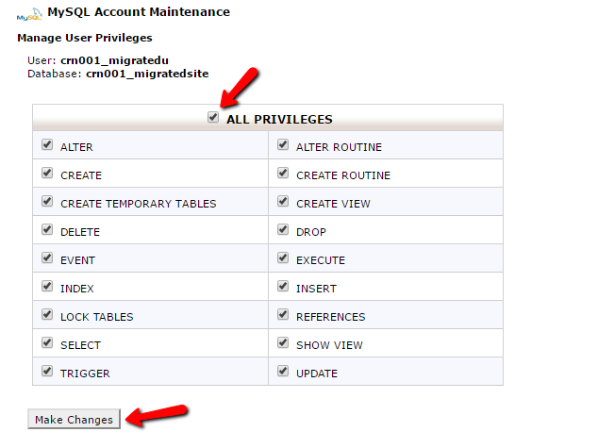
Langkah 5: Jalankan Proses Instal Duplikator
Pada titik ini, Anda siap untuk menjalankan proses penginstalan Duplikator yang sebenarnya. Pastikan untuk menyimpan kredensial basis data yang baru saja Anda buat karena Anda akan membutuhkannya selama proses tersebut.
Dengan asumsi Anda menginstal WordPress di folder root Anda, Anda dapat memulai dengan pergi ke yourdomain.com/installer.php. Untuk subfolder, pastikan untuk menambahkan subfolder yang relevan sebelum bagian “/installer.php”.
Jika Anda baru saja memigrasikan situs Anda ke host baru dengan nama domain yang sama, Anda harus menggunakan nama domain biasa. Namun jika Anda memigrasikan situs ke nama domain baru, Anda harus menggunakan nama domain baru . Jangan khawatir – jika Anda mengubah nama domain, Duplikator akan menangani pengalihan semuanya.
Saat Anda mengakses URL, Anda akan melihat antarmuka Duplikator:
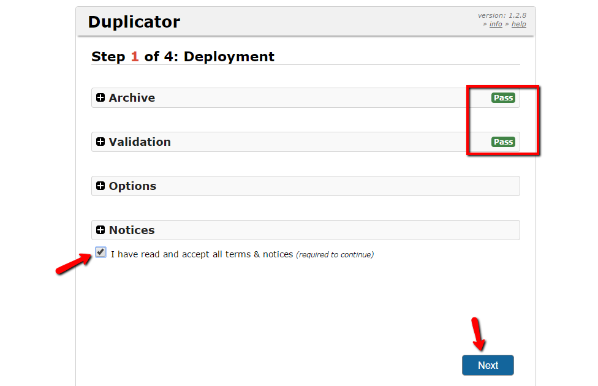
Cukup centang kotak Syarat dan Ketentuan dan klik Berikutnya untuk memulai.
Pada layar berikutnya, Anda harus memasukkan nama database, pengguna, dan kata sandi yang Anda buat pada Langkah 4. Kemudian klik Next :
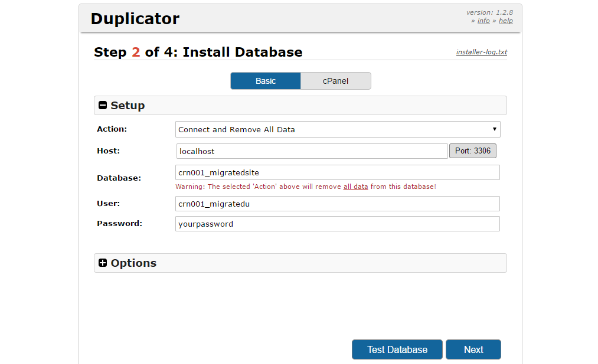
Konfirmasikan informasi di prompt berikut dan kemudian Duplikator akan menjalankan penginstalan.
Jika Anda mengganti nama domain, Duplikator akan secara otomatis mendeteksi perubahan dan memperbarui database Anda untuk memastikan bahwa semuanya masih berfungsi dengan baik. Di sisi lain, jika Anda tetap menggunakan nama domain yang sama, Duplikator tidak akan membuat perubahan apa pun.
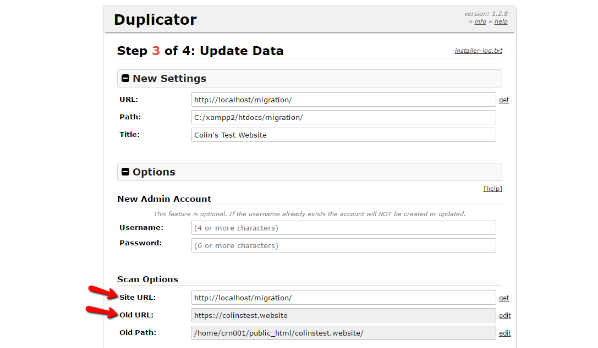
Pada dasarnya – ini 100% lepas tangan, yang merupakan salah satu alasan Duplicator adalah plugin yang hebat.
Kecuali jika Anda ingin membuat akun admin WordPress baru, Anda dapat melanjutkan dan mengklik Berikutnya tanpa mengubah apa pun.
Dan itu saja! Anda baru saja memigrasikan situs WordPress Anda dengan cara yang mudah.
Anda pasti ingin bermain-main dengan versi situs yang dimigrasikan untuk memastikan semuanya berfungsi dengan baik untuk berjaga-jaga . Tetapi semuanya harus berfungsi persis sama seperti sebelum migrasi.
Selain itu, ada baiknya untuk menyimpan kembali struktur permalink Anda dengan membuka Pengaturan → Permalinks dan cukup mengklik tombol Simpan Perubahan tanpa membuat perubahan apa pun. Ini memastikan file .htaccess Anda berfungsi dengan baik.
Membungkus Semuanya
Meskipun Anda dapat memigrasikan situs Anda secara manual dengan mengekspor dan mengimpor database Anda, serta menyalin semua file Anda secara manual… ada alasan mengapa plugin Duplicator telah diunduh lebih dari 6 juta kali.
Hemat waktu dan frustrasi Anda dengan mengikuti petunjuk di atas dan menggunakan plugin Duplikator untuk memigrasikan situs WordPress Anda secara gratis.
